本文讲述在Ubuntu 14.04服务器上安装和配置SSH,并在远程Windows下访问服务器。
1、系统用户
这一步骤是可选的,团队公用的服务器,一般会给每个人添加一个系统用户,并给每个用户设置相应的权限,以便于服务器的运维。
添加用户的命令是(以yhlleo为例):
$ sudo useradd -r -m -s /bin/bash yhlleo
执行后,就会在/home文件夹下产生一个yhlleo的文件夹,如果是使用sudo useradd yhlleo的方式,是不会产生该文件夹的。
接着就可以设置用户密码:
$ sudo passwd yhlleo
Enter new UNIX password:
Retype new UNIX password:
passwd: password updated successfully
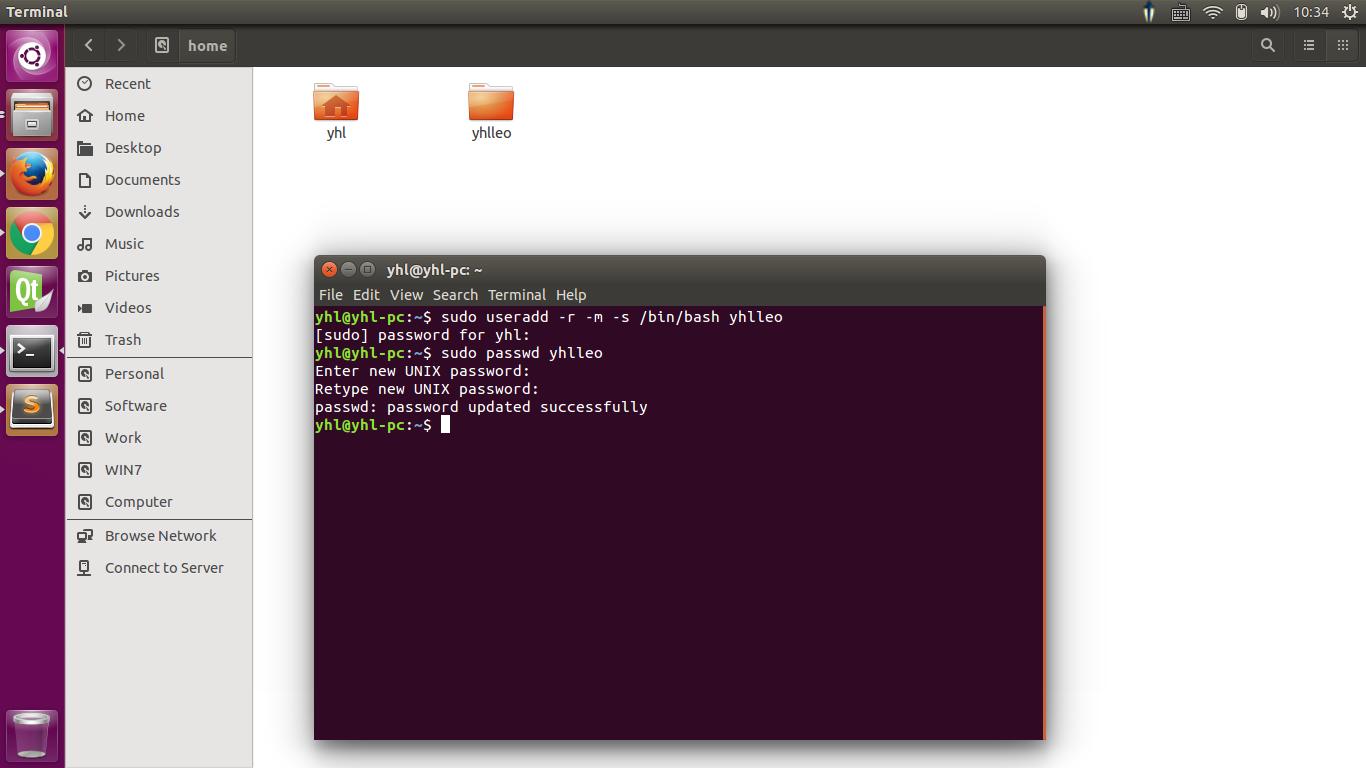
然后,可以给新增用户添加权限,使用文本编辑器(我喜欢使用sublime):
$ sudo subl /etc/sudoers
如果使用vim或者gedit,则把subl相应地替换就好,给添加用户设置相应的权限,这里我们设置成与root相同:
# User privilege specification
root ALL=(ALL:ALL) ALL
yhlleo ALL=(ALL:ALL) ALL
如果想删除某个系统用户:
$ sudo userdel yhlleo
但是用户在/home文件夹下的用户文件夹仍然存在,不需要保留的话,可以删除:
$ cd /home/
$ sudo rm -r yhlleo
2、SSH
在Ubuntu 终端中,输入安装命令:
$ sudo apt-get install openssh-server
安装完成,输入命令,可以查看ssh服务是否启动:
$ sudo ps -e |grep ssh

出现如上结果,就说明ssh已经启动了,如果没启动:
$ sudo service ssh start
如果想重启:
$ sudo service ssh restart
接下来需要修改配置文件:
$ sudo subl /etc/ssh/sshd_config
首先设置服务器的IP地址,如果不知道,可以使用命令查询:
$ sudo ifconfig
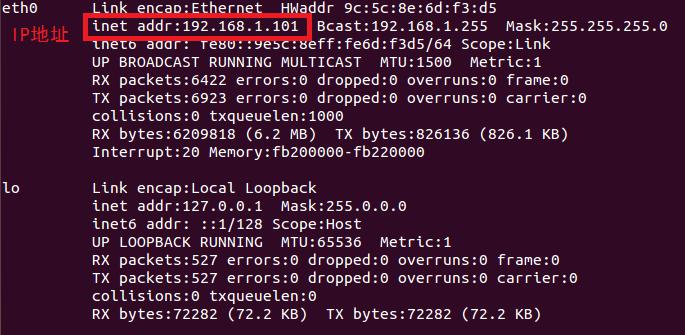
找到#ListenAddress ::,将#去掉,并将查询到的ip填写上:
ListenAddress 192.168.1.101
端口号Port默认值是22
找到PermitRootLogin without-password,在前面添加#注释掉,在其后添加一句PermitRootLogin yes,即允许root用户登录。
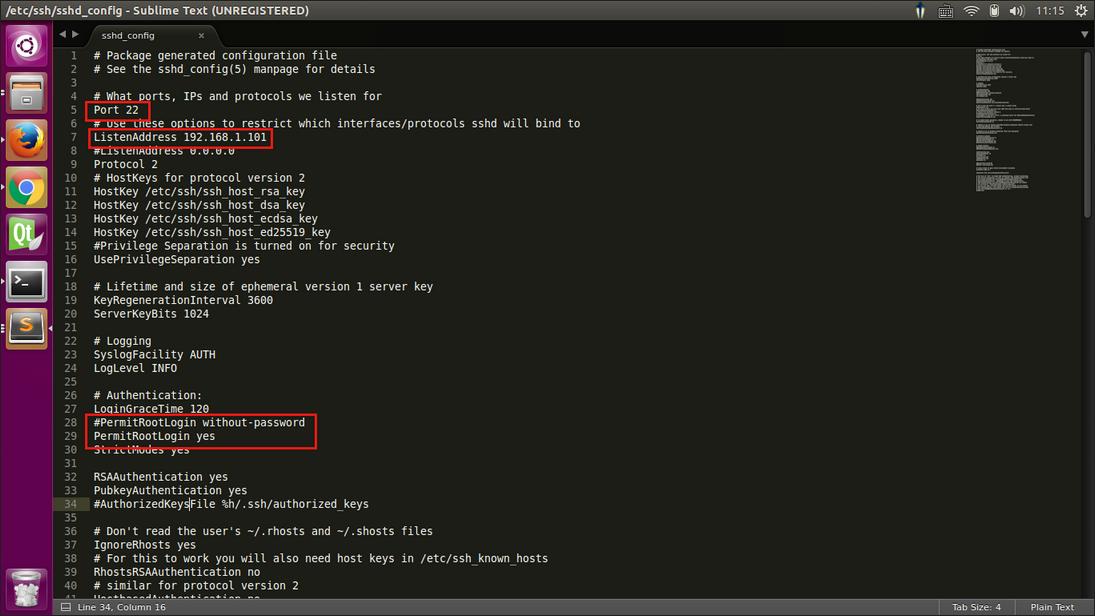
最后,在文件末尾添加上允许访问用户:
AllowUsers yhlleo
配置就完成了,重启ssh:
$ sudo service ssh restart
3、Putty
下载链接:http://www.chiark.greenend.org.uk/~sgtatham/putty/download.html

运行后,输入ip:
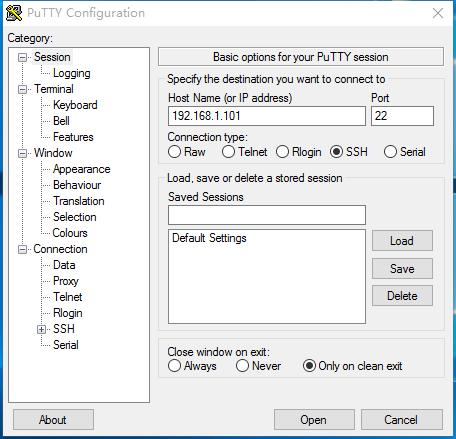
依次输入用户名和密码就可以登录了:
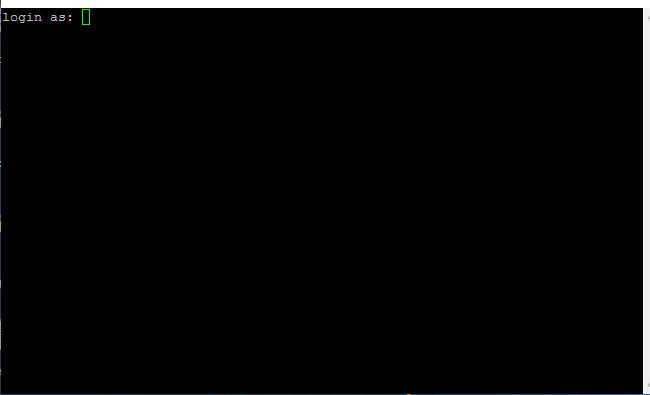
使用过云服务器的话,后面的使用就如出一辙啦。

